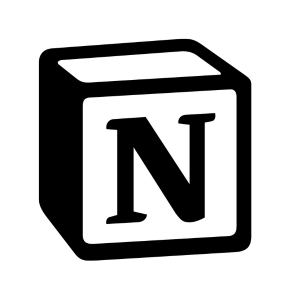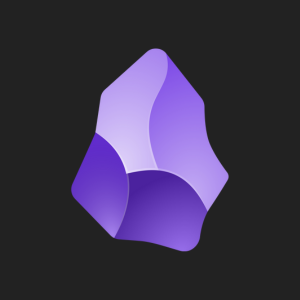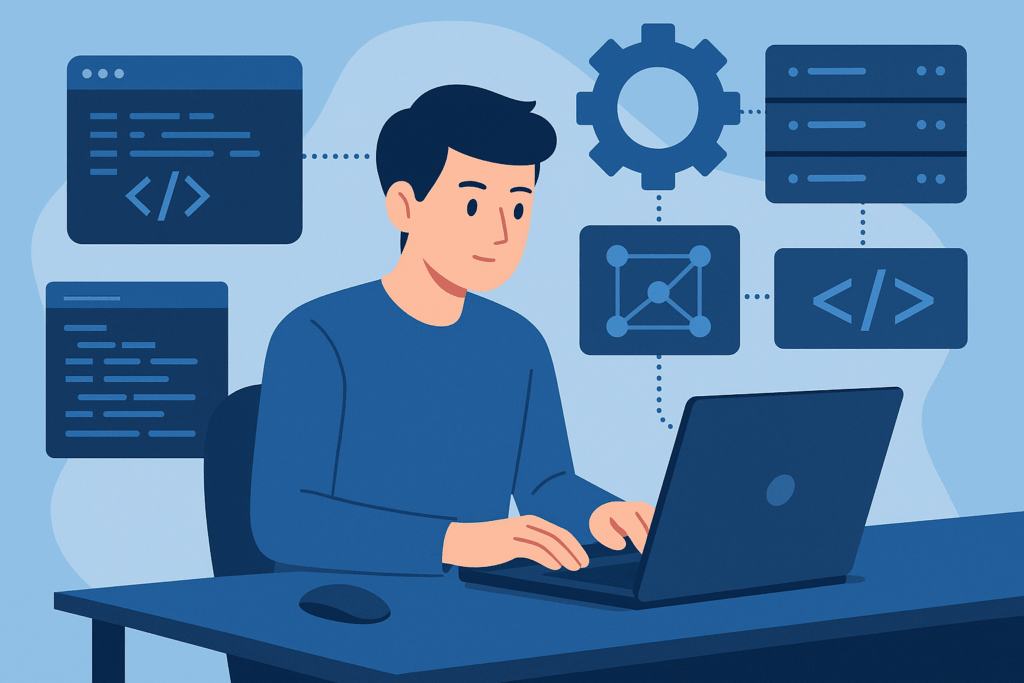
Notionのページ階層が複雑になってきたり、ページ数が多かったりするときに便利な整理術をご紹介。
同期ブロックと2カラムを使って「なんちゃってサイドバー」を作れば、オリジナルのNotion管理ページができあがります。
固定メニューが欲しいときに便利なテクニック
Notionは自由度が高い反面、ページ内のナビゲーションが弱いと感じることがあります。
特に、管理したいページが複数になってきて移動が面倒になったり、自分がどのページにいるか迷子になったりすることはないでしょうか。
そんなときに使えるのが、同期ブロックを利用した疑似サイドバーです。プロジェクトやタスク管理を行うときによく使う方法で、メンバーからの評価も高く、ページを行き来するストレスが減ったのでぜひチャレンジしてみてください。
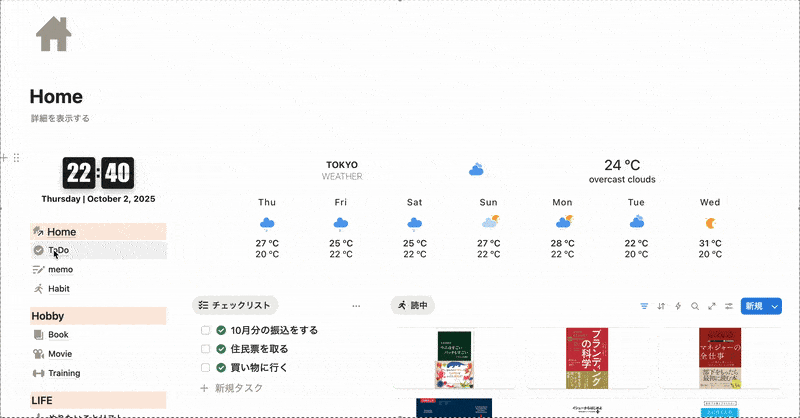
同期ブロックでサイドバーを作る6ステップ
以下6ステップをそれぞれ解説していきます。
- ページ設定を変更する
- 2カラムに分割
- 左カラムに同期ブロックを追加
- 左カラムのサイズを狭める
- サイドバーを作り込む
- ほかページにも同じ同期ブロックを配置
① ページ設定を変更する
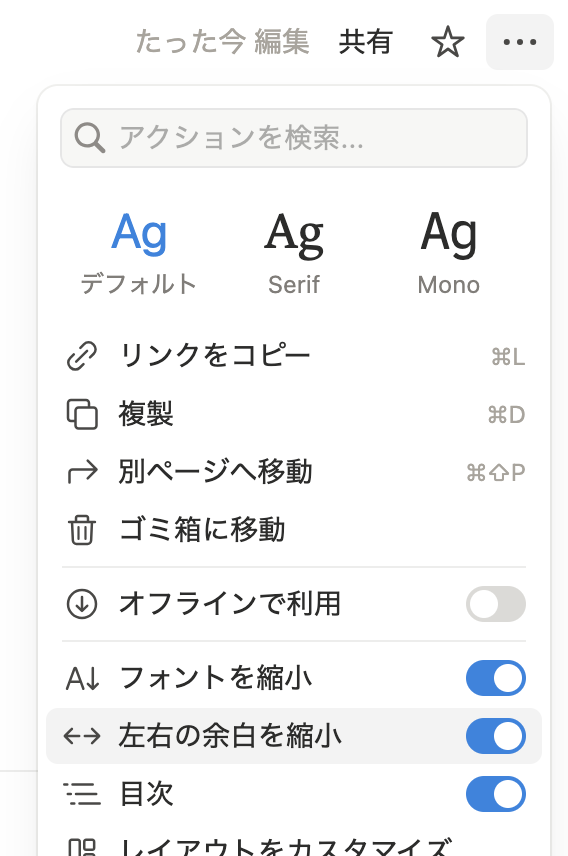
サイドバーを構築したいページを開いて、画面右上の三点リーダーからメニューを開き、以下2設定をONにしてください。
- フォントを縮小
- 左右の余白を縮小
設定はマストではありませんが、サイドバーをつくることで表示面積が小さくなって情報が見づらくなってしまうので、「左右の余白を縮小」はやっておくのがおすすめ。
②2カラムに分割
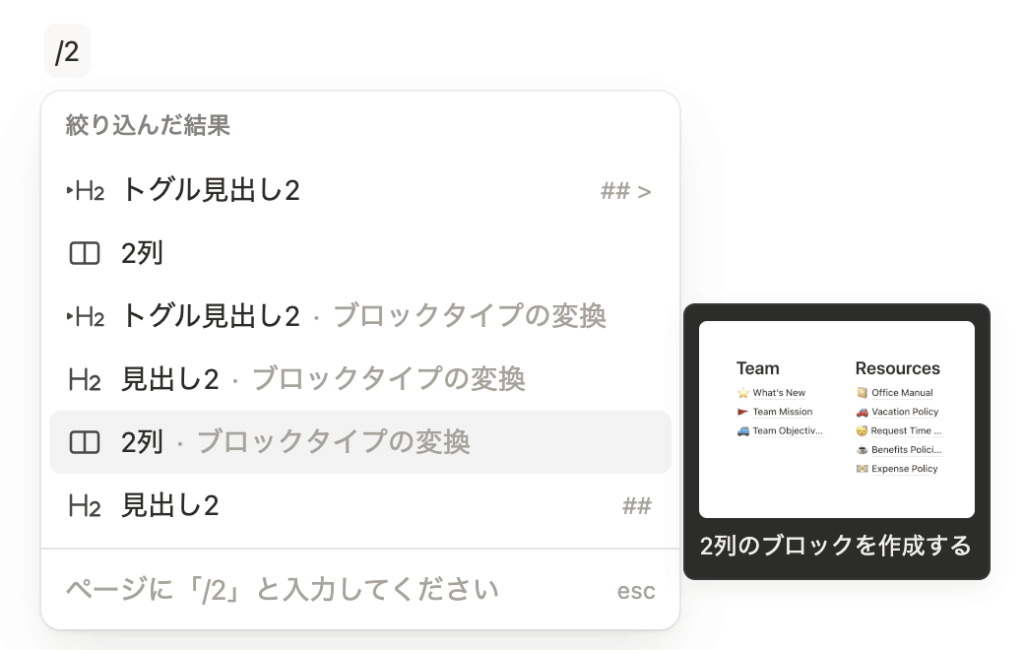
サイドバーをページに作るために、「2列」を追加します。
これはサイドバーを作るすべてのページで行う必要があるので、ページをゼロから作っていくならページ複製で作っていくと楽です。
③左カラムに同期ブロックを追加
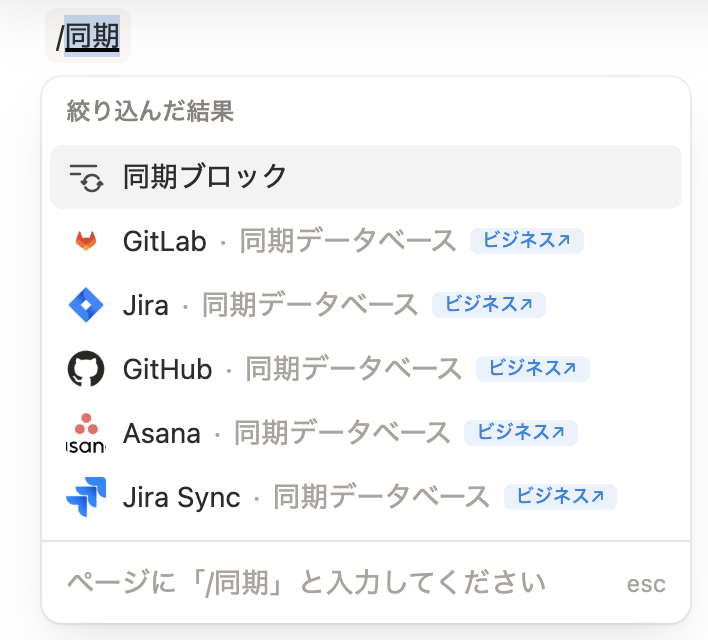
2列の左側に「同期ブロック」を追加してください。
同期ブロックを複数ページに配置することで、1つの同期ブロック内を編集するとすべての同期ブロックにその編集が適用されます。
サイドバーは、多くのページに固定で表示するので相性が良く、運用管理もしやすいのでおすすめの方法です。
④左カラムのサイズを狭める
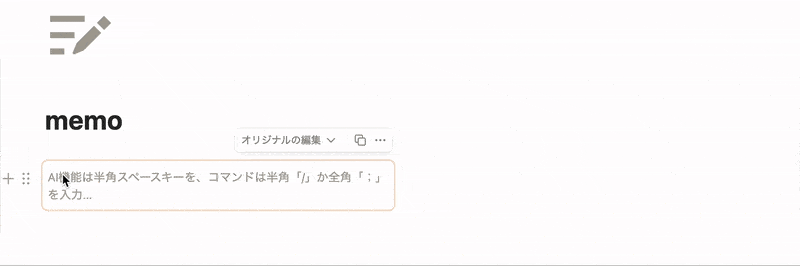
サイドバーはページのサブコンテンツなので左側に小さく表示されます。2列の中央にある縦棒をドラッグアンドドロップで幅の変更が可能。
左サイドを20%、右サイドを80%くらいがいいでしょう。好みに応じてサイズを変えたり、右サイドにしたりも良いかと思います。
⑤サイドバーを作り込む
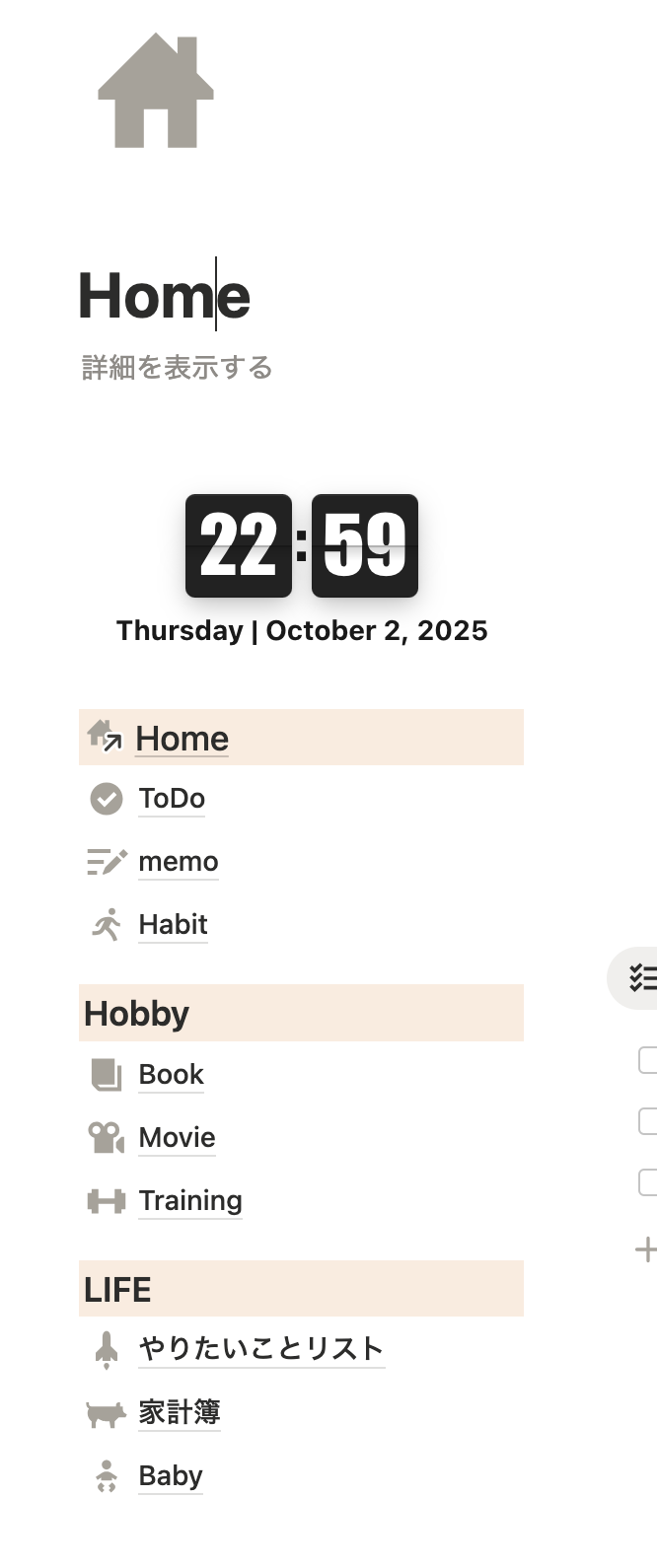
サイドバー(同期ブロック)の中身に遷移させたいページを作成していきます。
私の場合、時計ウィジェットから「Baby」のところまでが同期ブロックの中身です。
⑥他ページにも同じ同期ブロックを配置
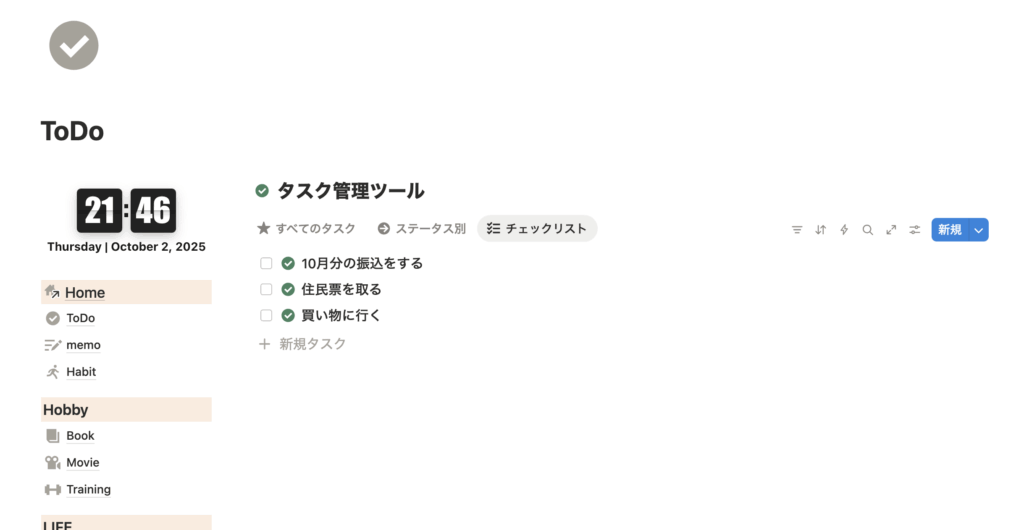
同期ブロックをページ毎にコピペするのが面倒な場合は、ページそのものをコピペしちゃうのもおすすめです。
⑦なんちゃってサイドバー完成
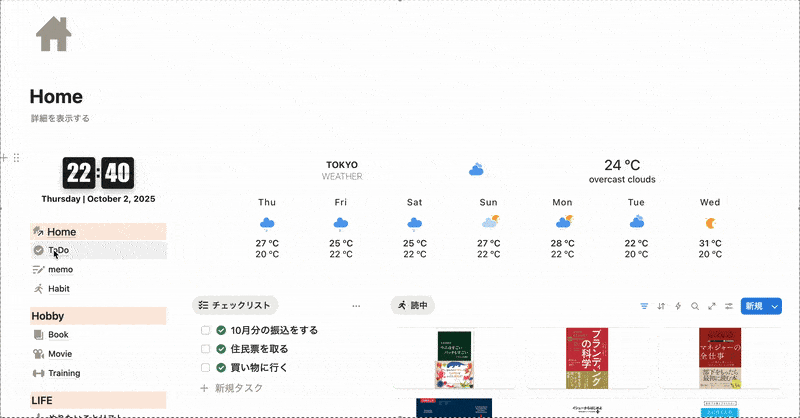
「Home」と「ToDo」のページを行き来していますが、同期ブロックの中身がすべて同じなので、あたかもサイドバーが作られているかのようなデザインになります。
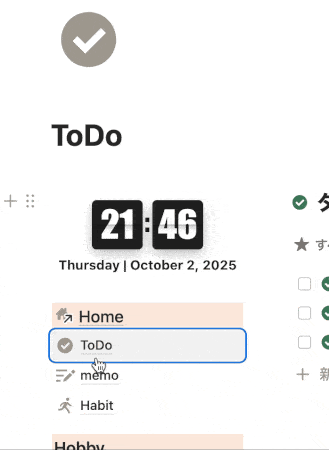
同期ブロックでなんちゃってサイドバーを作りましたが、今開いているページのサイドバーを押下しても何も起きないという挙動はけっこうよかったです。
使いどころの具体例
- 社内Wiki
左に「人事」「経理」「営業」などのカテゴリをサイドバーに置き、メインに詳細情報を置く。 - 個人の管理ベース
今回私がご紹介したような個人のドキュメントを管理する。 - プロジェクト管理
タスク管理やスケジュール管理、ドキュメント管理など様々なページを管理する。
同期ブロックの注意点
同期ブロックは、一箇所編集するとすべての同期ブロックも編集されるため、チームで利用する際は画面ロックなどで誤操作防止をしておくことをおすすめします。
また、どのページに同期ブロックを配置しているかわからなくなりがちなので、できるだけ同期ブロックはわかりやすい形で配置するのがおすすめ。
同期ブロックのメニューからどのページに入っているか確認が可能です。
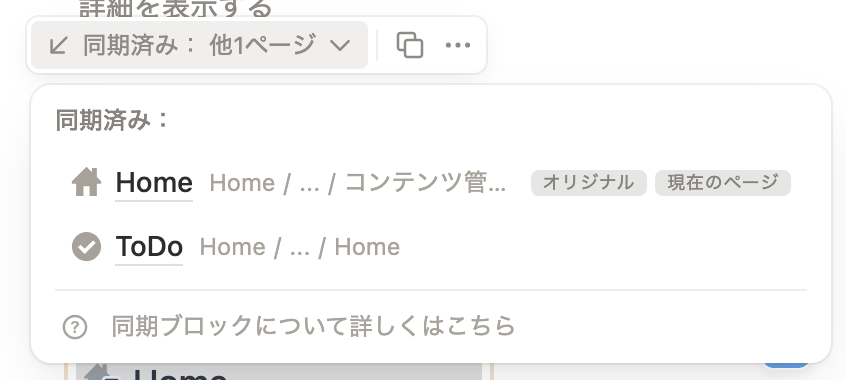
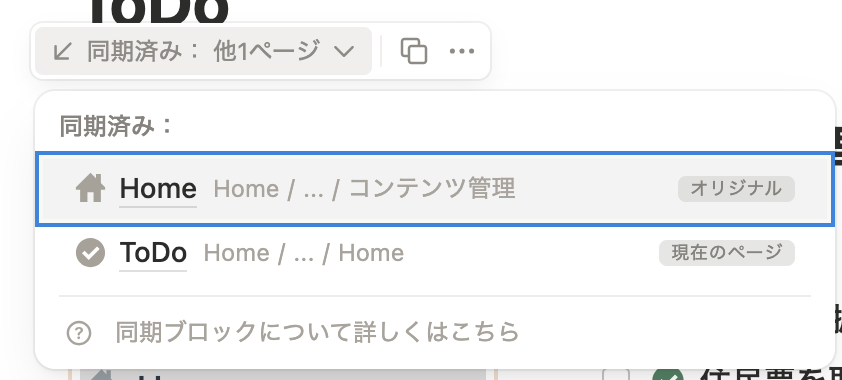
オリジナルと違う同期ブロックを見ている
Notionのブロックには「サイドバー」を追加することができませんが、同期ブロック+2カラム構成を使うことで十分に代替できます。
特にチームで使うと、どのページにも共通の導線ができるため、情報アクセスがグッと楽になります。ちょっとした工夫で、Notionをより自分の「ホーム」らしく整えてみてください。